สอนใช้งาน Mastodon ทางเลือกใหม่แทน Twitter

หลังจาก Elon Musk เข้าเทคโอเวอร์ Twitter ทำให้คนแห่กันค้นหาไมโครบล็อกแพลตฟอร์มอื่น ๆ เพื่อเป็นทางเลือกใหม่แทน Twitter จนขึ้นเทรนด์ของ Google เลยทีเดียว หนึ่งในนั้นคือ Mastodon ที่แม้ว่าชื่ออาจไม่ค่อยคุ้นหูนัก แต่กลับได้รับกระแสความนิยมจากผู้ใช้งานอย่างรวดเร็ว
Mastodon ก่อตั้งโดย Eugen Rochko เมื่อปี 2006 เป็นแพลตฟอร์มไมโครบล็อกที่ดูเผิน ๆ แล้วคล้ายคลึงกับ Twitter แต่ค่อนข้างมีความซับซ้อนอยู่พอสมควร วันนี้เราจะมาทำความรู้จัก และเรียนรู้เรื่องการตั้งค่าการใช้งานกัน
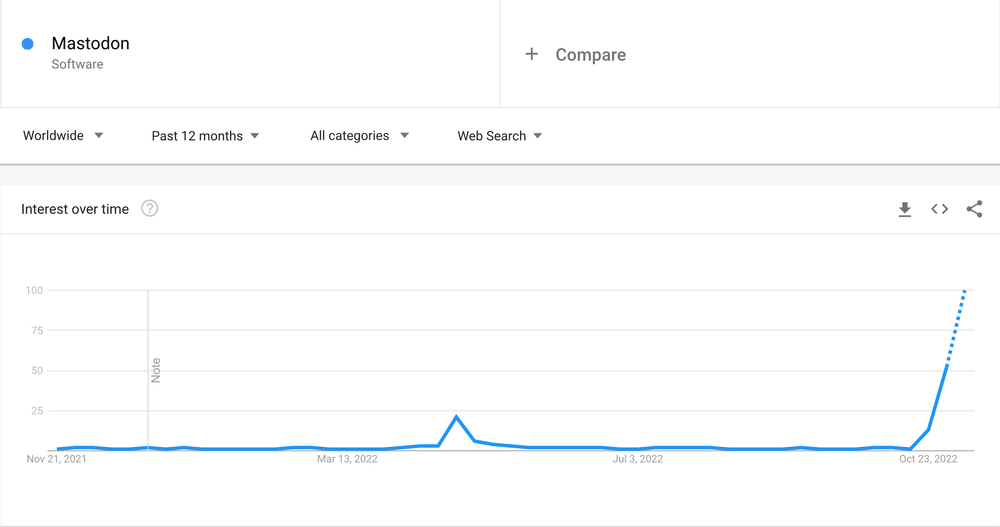
ทำความรู้จัก Mastodon
Mastodon เป็นแพลตฟอร์ม Open-Source ที่ใคร ๆ ก็สามารถปรับแต่งและตั้งค่าเซิร์ฟเวอร์ได้ คล้าย ๆ กับห้องสนทนาที่ตั้งกระทู้คุยกันในคอมมิวนิตี้ของตนเอง ซึ่ง Mastodon ให้คำนิยามตนเองไว้ว่าเป็น “เครือข่ายกลางที่ทำงานในลักษณะเดียวกับอีเมล”
ด้วยความที่เป็นส่วนหนึ่งของ Fediverse (Federal Universe) ระบบเซิร์ฟเวอร์กลางที่ให้ใช้งานได้ฟรี ไม่ว่าสมัครใช้งานในเซิร์ฟเวอร์ใดก็สามารถสื่อสารข้ามเซิร์ฟเวอร์กันได้หมด เหมือนที่ผู้ใช้งาน Gmail สามารถส่งเมลหาผู้ใช้ Hotmail ได้นั่นเอง ซึ่งชื่อผู้ใช้งานจะปรากฎตามเซิร์ฟเวอร์ที่เข้าไปสมัครครั้งแรก เช่น ถ้าสมัครผ่านเซิร์ฟเวอร์สุดฮิตอย่าง Mastodon.social ชื่อที่ลงทะเบียนจะเป็น @[ชื่อผู้ใช้งาน]@mastodon.social เป็นต้น
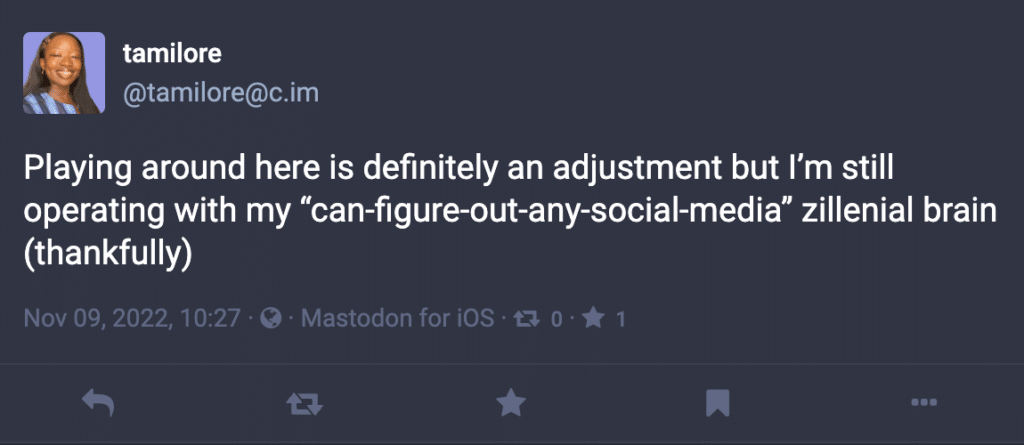
นอกจากมีความคล้ายคลึงกับ Twitter แล้ว Mastodon ยังเหนือกว่าอยู่เล็กน้อยด้วย เพราะเป็นแพลตฟอร์มที่รวม Twitter กับ Tumblr ที่มีลักษณะคล้ายบล็อกเข้าไว้ด้วยกัน อีกทั้งยังมีแฮชแท็กและมีลิสต์คำพูดที่แสดงอารมณ์ความรู้สึกได้มากมายถึง 5,000 คำ รวมถึงสามารถแนบไฟล์ GIF, วิดีโอ และรูปภาพได้ด้วย
หากต้องการให้ชื่อบัญชีมีเครื่องหมายติ๊กถูกเพื่อยืนยันตัวตนว่าเป็นผู้ใช้งานตัวจริง ก็ไม่จำเป็นต้องเสียเงินเหมือน Twitter และยังพิเศษกว่าตรงที่สามารถแก้ไขข้อความที่โพสต์ไปแล้วได้ตลอดเวลาโดยไม่มีค่าใช้จ่ายใด ๆ ซึ่งทุกครั้งที่มีการแก้ไขโพสต์ก็จะมีแจ้งเตือนให้ผู้ใช้งานทราบด้วย เพื่อป้องกันความผิดพลาดที่อาจเกิดขึ้นได้
ส่วนข้อได้เปรียบที่สุดของการใช้งาน Mastodon นั่นคือสามารถกลั่นกรองเนื้อหาได้อย่างกว้างขวาง โดยแต่ละเซิร์ฟเวอร์ เจ้าของหรือผู้ดูแลเซิร์ฟเวอร์สามารถตั้งกฎการใช้งานร่วมกันภายในเซิร์ฟเวอร์ได้ และหากมีผู้ใดละเมิดกฎก็สามารถลบบัญชีผู้ใช้งานออกจากเซิร์ฟเวอร์ได้ทันที
วิธีการตั้งค่าบัญชีการใช้งาน Mastodon
ขั้นตอนแรก: เข้าร่วมเซิร์ฟเวอร์
เลือกเซิร์ฟเวอร์ที่ต้องการเข้าร่วมจาก https://instances.social (เซิร์ฟเวอร์ของ Mastodon จะเรียกว่า Instance) หรือค้นหาด้วย DebIrdify ซึ่งจะช่วยค้นหาบัญชี Twitter ที่กดติดตามไว้ได้ และเมื่อเสร็จสิ้นการค้นหาแล้วอย่าลืมกดยกเลิกสิทธิ์การเข้าถึงข้อมูลเพื่อความปลอดภัยด้วย
นอกจากนี้ยังสามารถใช้ Fedifinder เพื่อช่วยค้นหาบัญชี Twitter ที่กดติดตามไว้ รวมถึงบัญชีที่เพิ่มไว้ในลิสต์ อีกทั้งยังสามารถ import ลิสต์ทั้งหมดมาไว้บน Mastodon เพื่อกดติดตามบัญชีทั้งหมดได้แบบรวดเดียวด้วย
หรือจะเข้าไปเลือกจากหน้ากิจกรรมของ Mastodon ก็ได้เช่นกัน ซึ่งจะรวบรวม Instance ที่ได้รับความนิยมมากที่สุดมาไว้ในที่เดียว แต่การตอบรับเข้าร่วมเซิร์ฟเวอร์เหล่านี้อาจต้องรอนานกว่าวิธีอื่น ๆ เนื่องจากมีคนกดเข้าร่วมจำนวนมาก
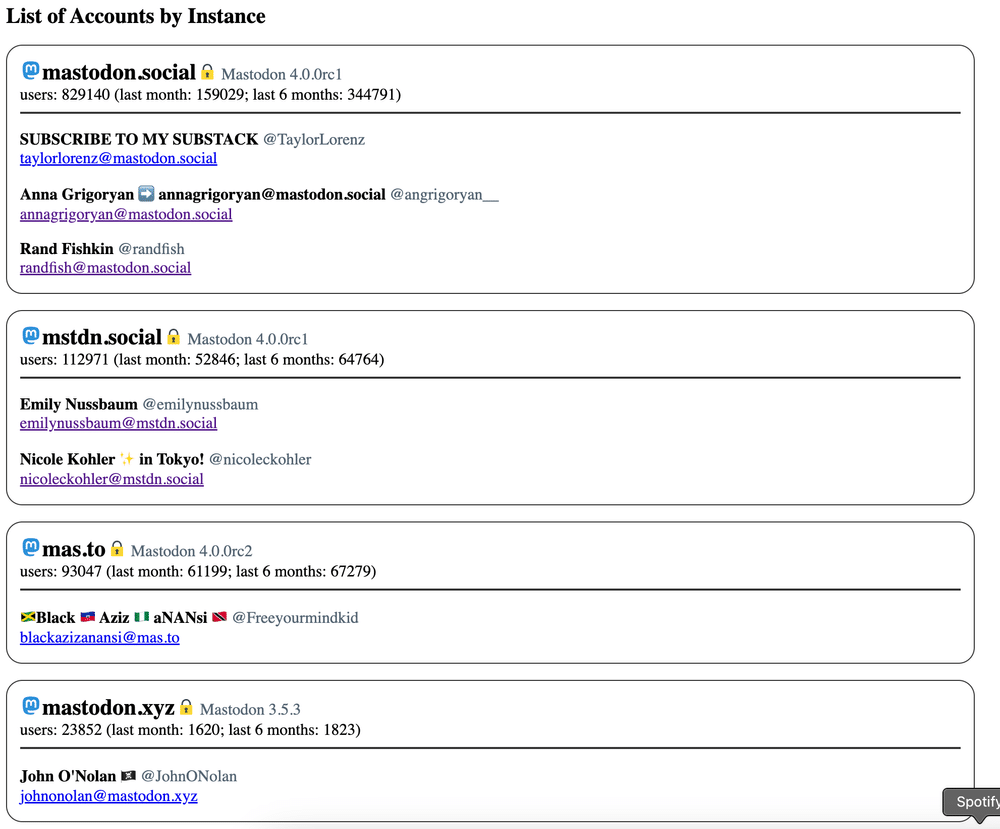
ขั้นตอนที่ 2: ลงทะเบียนเซิร์ฟเวอร์ที่เลือกไว้
เมื่อเลือกเซิร์ฟเวอร์ที่ต้องการเข้าร่วมได้แล้ว ให้กรอกรายละเอียดเพื่อลงทะเบียน ซึ่งสามารถใช้ ID ของบัญชี Twitter ได้ หรือสร้างบัญชีใหม่ได้ตามที่ต้องการ โดยให้กรอกรายละเอียดต่าง ๆ ได้แก่ ชื่อผู้ใช้งาน, อีเมล, พาสเวิร์ด จากนั้นให้คลิก Sign Up เพื่อลงทะเบียน และรอรับอีเมลยืนยันการลงทะเบียน
ที่สำคัญ เมื่อเข้าเซิร์ฟเวอร์ได้แล้ว อย่าลืมจำเซิร์ฟเวอร์หรือ Instance ที่คุณลงทะเบียนเอาไว้ด้วย เพื่อใช้ในการลงชื่อเข้าใช้งานในเว็บเบราเซอร์หรือแอปพลิเคชันมือถืออื่น ๆ เนื่องจากชื่อบัญชีผู้ใช้งานไม่สามารถ Log in หรือลงชื่อเข้าใช้งานต่างเซิร์ฟเวอร์ได้นั่นเอง

ขั้นตอนที่ 3: ตั้งค่าโปรไฟล์
เมื่อยืนยันการเปิดใช้งานบัญชีของคุณผ่านอีเมลแล้ว จะสามารถการปรับเปลี่ยนโปรไฟล์ได้ตามต้องการ โดยให้กดปุ่ม Edit Profile จากนั้นให้ใส่ข้อมูลส่วนตัวที่ต้องการแสดงบนหน้าโปรไฟล์ พร้อมใส่รูปโปรไฟล์ (ใน Mastodon จะเรียกว่า Avatar)
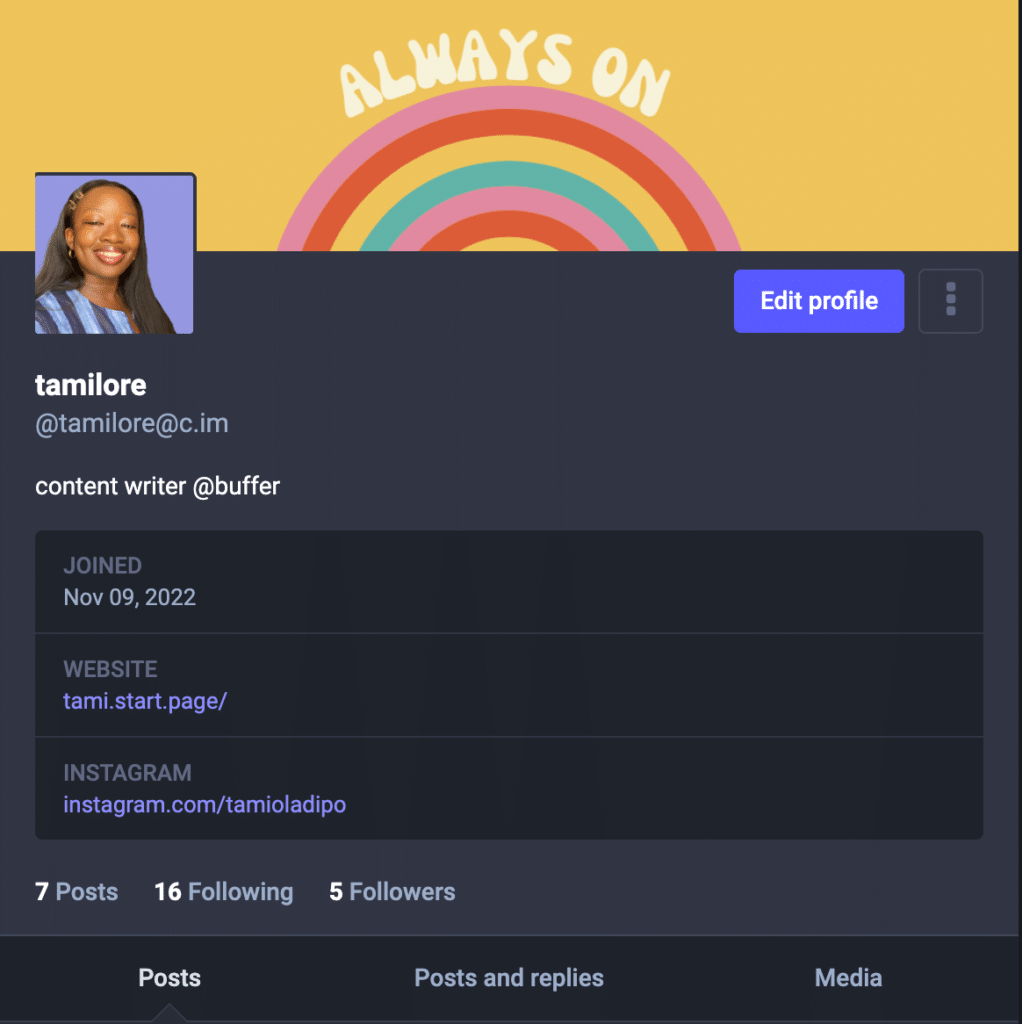
ขั้นตอนที่ 4: กดติดตามและมีส่วนร่วมกับคอมมิวนิตี้
หลังจากแก้ไขโปรไฟล์เรียบร้อยแล้ว ก็เริ่มกด Follow เพื่อนหรือคนที่ต้องการติดตามและมีส่วนร่วมกับคอมมิวนิตี้ที่คุณต้องการได้เลย หรือหากทราบชื่อบัญชีผู้ใช้งาน Mastodon ที่เป็นเพื่อนกับคุณอยู่แล้ว ก็สามารถพิมพ์ชื่อในช่องค้นหาเพื่อกดติดตามได้ง่าย ๆ เช่นกัน
ขั้นตอนที่ 5: แนะนำตัวเอง
เมื่อเข้ามาเป็นสมาชิกใหม่ของ Mastodon การใส่ข้อมูลส่วนตัวและเรื่องต่าง ๆ ที่คุณสนใจแล้วปักหมุดไว้ด้านบนสุดของโปรไฟล์ จะช่วยให้คนอื่นที่มาเห็นโปรไฟล์ของคุณทราบข้อมูลเบื้องต้นเกี่ยวกับตัวคุณ หากมีความสนใจในเรื่องเดียวกันก็อาจจะกดติดตามคุณได้ง่ายยิ่งขึ้น
ขั้นตอนที่ 6: ค้นหาเพื่อนของคุณ
หากต้องการค้นหาเพื่อนของคุณที่อยู่ใน Mastodon สามารถใช้ Debirdify หรือ Fedifinder เพื่อค้นหาได้เลย ซึ่งเครื่องมือทั้งสองจะช่วยหาเพื่อนที่แชร์แอคเคาต์ Mastodon ของพวกเขาใน Twitter นอกจากนี้ การค้นหาผ่านแฮชแท็ก #TwitterMigration ก็เป็นอีกวิธีที่ช่วยให้ค้นหาคนที่เคยติดตามใน Twitter ได้ด้วยเหมือนกัน
อย่างไรก็ตาม ปัจจุบัน Mastodon ยังเป็นแพลตฟอร์มที่ไม่มีการเข้ารหัสเพื่อความปลอดภัย และแอดมินของแต่ละเซิร์ฟเวอร์สามารถเห็นข้อความต่างๆ ของผู้ใช้งานได้ ดังนั้นจึงต้องระมัดระวังเรื่องข้อมูลที่เป็นเรื่องสำคัญหรือเป็นเรื่องละเอียดอ่อน รวมถึงต้องระวังอย่าสับสนเรื่องการแชร์ข้อความส่วนตัวกับข้อความสาธารณะด้วย เพื่อไม่ให้ข้อมูลสำคัญ ๆ รั่วไหลออกไป
ที่มา: buffer.com
บทความที่เกี่ยวข้อง: สอนใช้ TikTok พร้อมเคล็ดลับเล่นอย่างไรให้ปัง!



